Google Maps praat niet in Android? Dit is wat je moet doen

Als Google Maps niet spreekt in Android en u geen aanwijzingen hoort, zorg er dan voor dat u de gegevens uit de app wist of de app opnieuw installeert.
Het gebruik van widgets op het startscherm is zo oud als Android zelf. Veel gebruikers gebruiken nog steeds handige widgets voor heel veel verschillende toepassingen, vooral esthetiek. Er lijken echter meer dan een paar rapporten te zijn over de fout bij het laden van Widgets op Android.
In principe kunnen gebruikers vanwege deze fout geen widgets op het startscherm plaatsen, vooral niet bij het gebruik van launchers van derden . Als je last hebt van deze fout, bekijk dan zeker onze onderstaande oplossingen.
Inhoudsopgave:
Hoe het probleem met het laden van Widget-fout voorgoed op te lossen
Er zijn verschillende oorzaken voor de fout 'Widget bij het laden van problemen'. De meest voorkomende is een tijdelijke stop die eenvoudig wordt opgelost door opnieuw op te starten of de widget opnieuw toe te voegen.
De cache van een corrupte app of het ontbreken van machtigingen voor aangepaste opstartprogramma's kan dit echter ook veroorzaken.
Oplossing 1 - Verwijder de widget en voeg deze opnieuw toe
Deze is eenvoudig. Start eerst uw apparaat opnieuw op en controleer of de Widget-fout bij het laden van het probleem opnieuw optreedt. Als het probleem aanhoudt, raden we aan om gewoon te tikken, vast te houden en naar de bovenkant van het startscherm te slepen, waar u de widget kunt verwijderen.
Het enige dat u nog hoeft te doen, is het opnieuw toevoegen, dus hier is hoe u het gemakkelijk kunt doen:
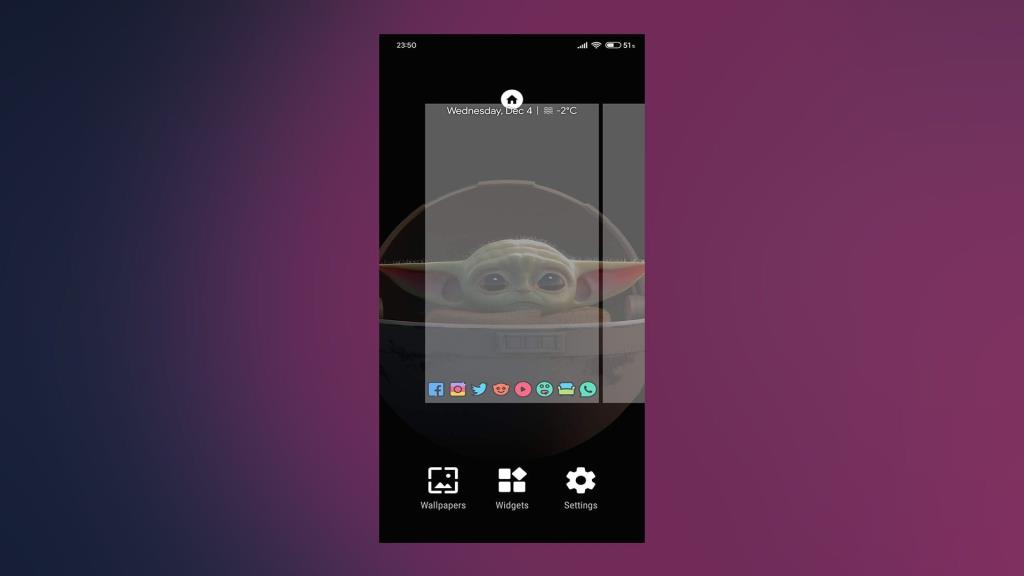
Oplossing 2 - Zorg ervoor dat het aangepaste opstartprogramma voldoende machtigingen heeft
Nu heeft het systeemstartprogramma, het standaardprogramma, alle rechten om verschillende widgets te laden en op uw startscherm te houden. Dat is niet het geval voor aangepaste draagraketten van derden, zoals Nova Launcher , Microsoft Launcher of Action Launcher.
Met dat in gedachten, start u uw aangepaste opstartprogramma opnieuw en probeert u widgets toe te voegen. Als dat niet lukt en u ziet de fout opnieuw, controleer dan de machtigingen. Om ervoor te zorgen dat een aangepast opstartprogramma widgets kan maken, maakt u eerst een back-up van de opstartprogramma-instellingen. Stel het dan opnieuw in.
Verwijder daarna de widget en probeer deze opnieuw toe te voegen. U zou een vraag moeten krijgen over het verlenen van toestemming om widgets te maken. Accepteer het en de fout zal niet meer verschijnen.
Oplossing 3 - Cache en gegevens van apps wissen
Widgets zijn, zoals we allemaal weten, onderdeel van apps. In apps kunt u widgets configureren en wijzigen. Vooral in apps die in feite alleen widgets verwerken.
En elke app slaat cache en gegevens lokaal op, en bestanden in de cache hebben de neiging om na verloop van tijd apps te beschadigen of te breken. Om er zeker van te zijn dat de hoofdapp waartoe de widget behoort, niet de oorzaak van het probleem is, moeten we het cachegeheugen en de gegevens wissen.
Maar voordat u dit doet, raden we u aan alle apps met widgets die u regelmatig gebruikt, naar lokale opslag te verplaatsen. Meestal werken ze niet zoals bedoeld als ze op de SD-kaart zijn geïnstalleerd.
Als je dat eenmaal hebt gedaan, kun je het cachegeheugen en de gegevens van een app op Android als volgt wissen:
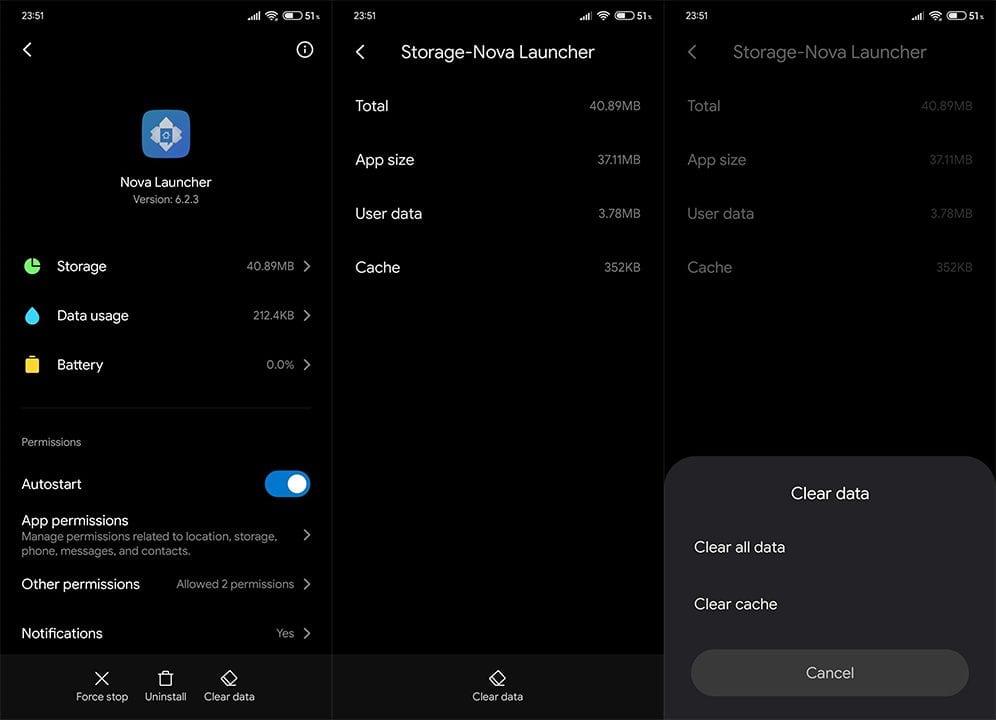
Oplossing 4 - Installeer de app opnieuw
Als de vorige stap de fout bij het laden van Widget niet heeft opgelost, zorg er dan voor dat u de app opnieuw installeert. Wat het probleem ook is, het opnieuw installeren van de app met de widget lost het meestal op. Tik en houd de app vast en sleep deze van het startscherm of de app-lade naar de bovenkant van het scherm en verwijder de app. Ga daarna naar de Play Store en installeer deze opnieuw.
Nadat u de app opnieuw hebt geïnstalleerd, moet u ervoor zorgen dat u deze de nodige machtigingen verleent (het is essentieel dat deze op de achtergrond werkt) en probeert u een andere widget te maken.
Oplossing 5 - Zorg ervoor dat uw systeem up-to-date is
Zorg er ten slotte voor dat uw systeem up-to-date is. Er kunnen problemen met widgets optreden omdat een app al is geoptimaliseerd voor een nieuwere versie van Android. Zelden echter, maar het is nog steeds het geval. Navigeer naar Instellingen > Systeem > Systeemupdates en installeer deze onmiddellijk als er updates beschikbaar zijn.
Het zit er op. Bedankt voor het lezen en we hopen dat deze gids je heeft geholpen om het widgetprobleem volledig aan te pakken. Vergeet ook niet om alternatieve oplossingen met ons te delen of een vraag te stellen over de oplossingen die we hebben vermeld. Het opmerkingengedeelte staat net hieronder. U kunt ons ook bereiken op en .
Noot van de redactie: dit artikel is oorspronkelijk gepubliceerd in december 2019. We hebben ervoor gezorgd dat het is vernieuwd voor versheid en nauwkeurigheid.
Telefoons van bepaalde Android-fabrikanten kunnen nadelige gevolgen ondervinden van zware batterij-optimalisatie. OxygenOS is een goed voorbeeld van een Android-skin die zich schuldig maakt aan het beperken van apps in het updaten van hun widgets of zelfs het verzenden van tijdige meldingen. Als u de batterijoptimalisatie per app uitschakelt, voorkomt u dat uw telefoon een app op de achtergrond afsluit, waardoor de widget vervolgens onbruikbaar wordt.
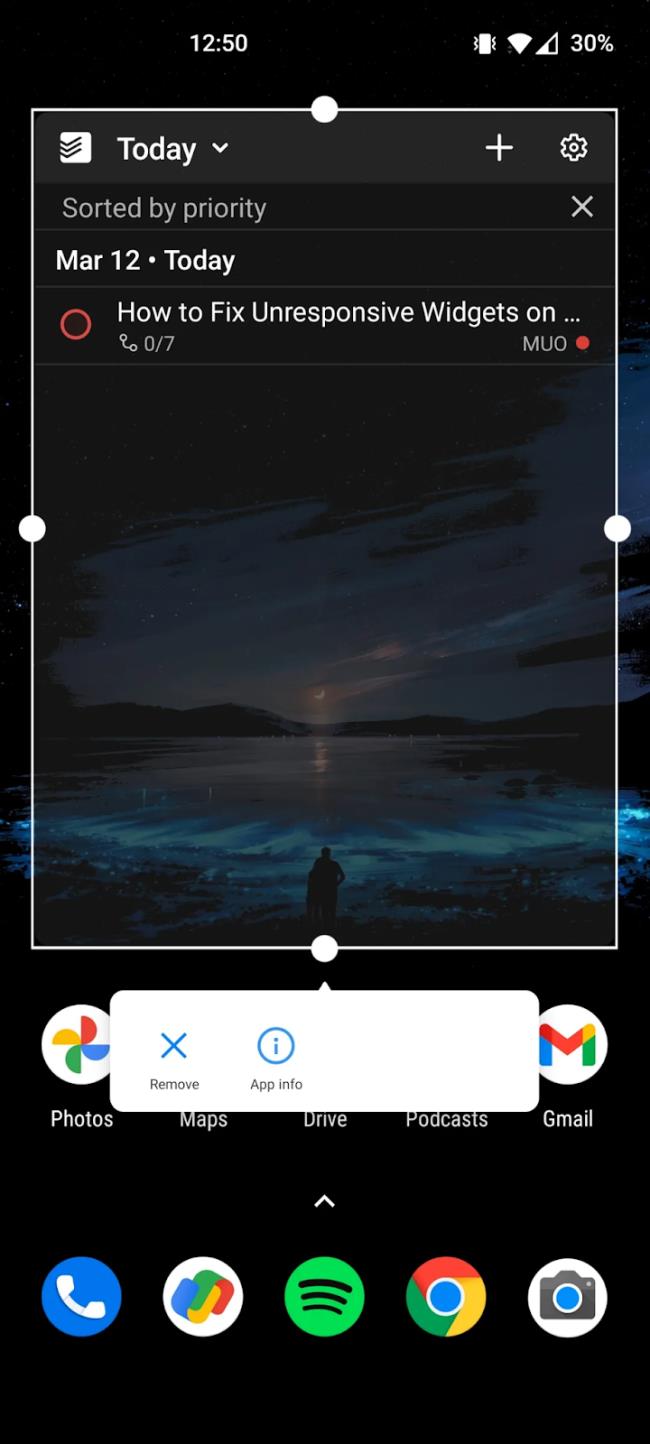

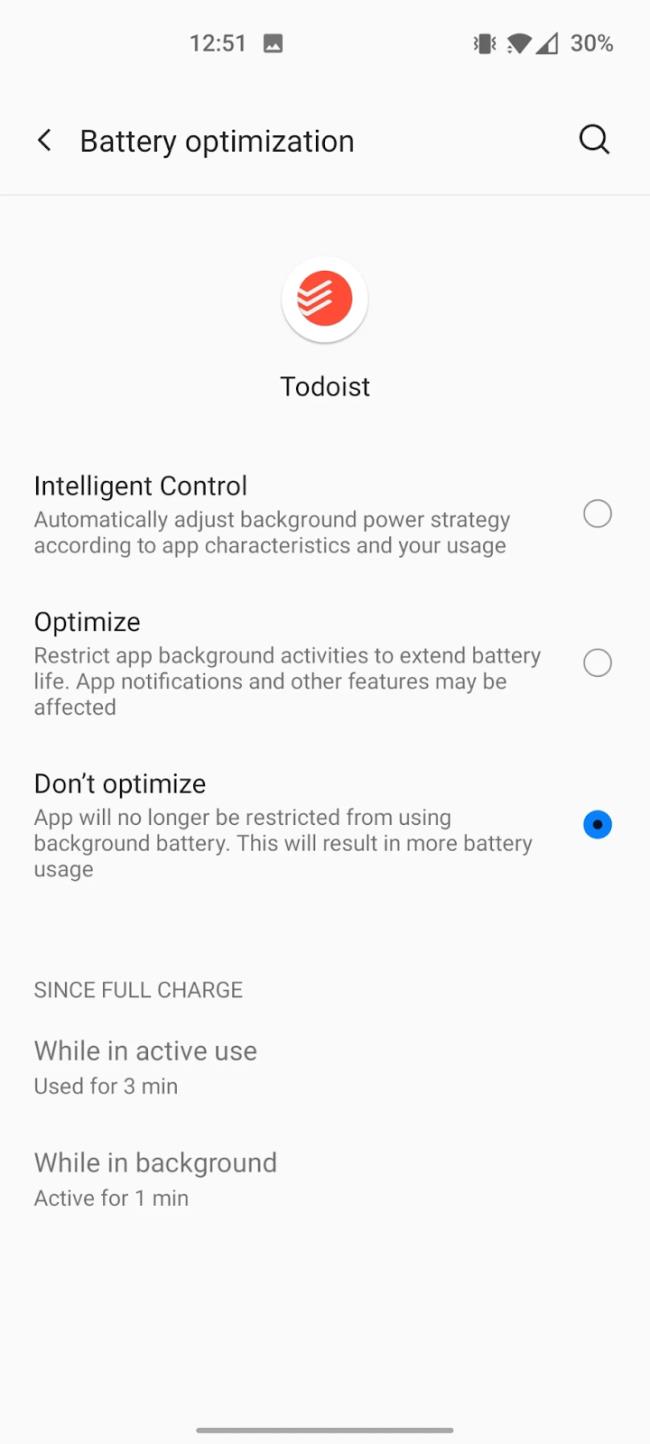
Als Google Maps niet spreekt in Android en u geen aanwijzingen hoort, zorg er dan voor dat u de gegevens uit de app wist of de app opnieuw installeert.
Als Gmail voor Android geen e-mails verzendt, controleer dan de inloggegevens van de ontvanger en de serverconfiguratie, wis het cachegeheugen en de gegevens van de app of installeer Gmail opnieuw.
Als de Foto's-app te veel opslagruimte op je iPhone in beslag neemt, ook al heb je niet veel foto's en video's, bekijk dan onze tips en maak ruimte.
Om de incognitomodus op de iPhone uit te schakelen, opent u het pictogram Tabbladen en selecteert u Startpagina in het vervolgkeuzemenu of kiest u Tabbladen in Chrome.
Als uw mobiele netwerk niet beschikbaar is, controleer dan uw SIM- en systeeminstellingen, schakel de vliegtuigmodus uit of reset de netwerkinstellingen.
Als het Bluetooth-volume op uw iPhone te laag is, kunt u het verhogen door de optie Harde geluiden verminderen uit te schakelen. Lees hier hoe.
Als Spotify stopt met spelen wanneer het scherm is uitgeschakeld op Android, sta dan achtergrondactiviteit toe, schakel batterijoptimalisatie uit of installeer de app opnieuw.
Als je contacten stil wilt laten rinkelen op je Android, hoef je alleen de uitzonderingen voor Niet storen voor favoriete contacten aan te passen. Details in artikel.
Als uw Outlook-agenda niet synchroniseert met de iPhone, controleert u de agenda-instellingen, verwijdert u een account en voegt u deze opnieuw toe, of gebruikt u de Microsoft Outlook-app.
Er zijn twee manieren om een bepaald contact stil te laten rinkelen op de iPhone. U kunt NST aanpassen of Contacts Emergency Bypass gebruiken.








